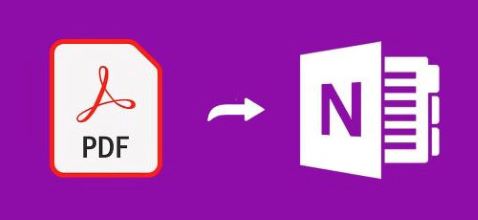
PDF ermöglicht das Teilen und Drucken von Dokumenten ohne Verlust der Formatierung, was es zum beliebtesten Format macht. In bestimmten Fällen müssen wir möglicherweise den Inhalt von PDF-Dokumenten in das OneNote-Dokument importieren. OneNote ermöglicht das Sammeln, Organisieren und Zusammenarbeiten von Freiforminformationen und die Zusammenarbeit mehrerer Benutzer in Form von Notizen, Zeichnungen, Bildschirmausschnitten und Audiokommentaren. In diesem Artikel erfahren Sie, wie Sie eine PDF-Datei in C# in OneNote konvertieren.
Folgende Themen sollen in diesem Artikel behandelt werden:
- C#-API zum Konvertieren von PDF in OneNote
- PDF in OneNote konvertieren
- Mehrere PDF-Dateien in OneNote konvertieren
- PDF auf einer Seite in OneNote einfügen
- PDF in OneNote konvertieren und Seiten zusammenführen
C#-API zum Konvertieren von PDF in OneNote
Um ein PDF-Dokument in OneNote zu konvertieren, verwenden wir die API Aspose.Note for .NET. Es ermöglicht das programmgesteuerte Erstellen, Lesen und Konvertieren von OneNote-Dokumenten ohne Verwendung von Microsoft OneNote. Es ermöglicht auch das Importieren von Inhalten aus PDF-Dokumenten in OneNote-Dokumente.
Die Klasse Document der API repräsentiert ein OneNote-Dokument. Die Methode Import() dieser Klasse importiert eine Reihe von Seiten aus dem bereitgestellten PDF-Dokument. Die Methode Save() speichert das OneNote-Dokument in einer Datei. Wir können eine Reihe von Seiten mit der Methode Merge() in das Dokument einfügen. Die Klasse PdfImporter der API ermöglicht es uns, Inhalte aus Dokumenten im PDF-Format zu importieren. Sie können auch mehr über Klassen und Methoden in den API-Referenzen lesen.
Bitte laden Sie die DLL der API herunter oder installieren Sie sie mit NuGet.
PM> Install-Package Aspose.Note
Konvertieren Sie PDF in OneNote mit C#
Wir können jedes PDF-Dokument ganz einfach in ein OneNote-Dokument konvertieren, indem wir die folgenden Schritte ausführen:
- Erstellen Sie eine Instanz der Document-Klasse.
- Rufen Sie die Import()-Methode mit dem PDF-Dateipfad auf.
- Speichern Sie schließlich als OneNote mit der Methode Save().
Das folgende Codebeispiel zeigt, wie Sie eine PDF-Datei mit C# in ein OneNote-Dokument konvertieren.
// Dieses Codebeispiel zeigt, wie Sie eine PDF-Datei in ein OneNote-Dokument konvertieren.
// Initialisieren Sie ein Dokument
var document = new Document();
// Importieren Sie ein PDF-Dokument
document.Import(@"C:\Files\sample.pdf");
// Als OneNote speichern
document.Save(@"C:\Files\sample_from_PDF.one");
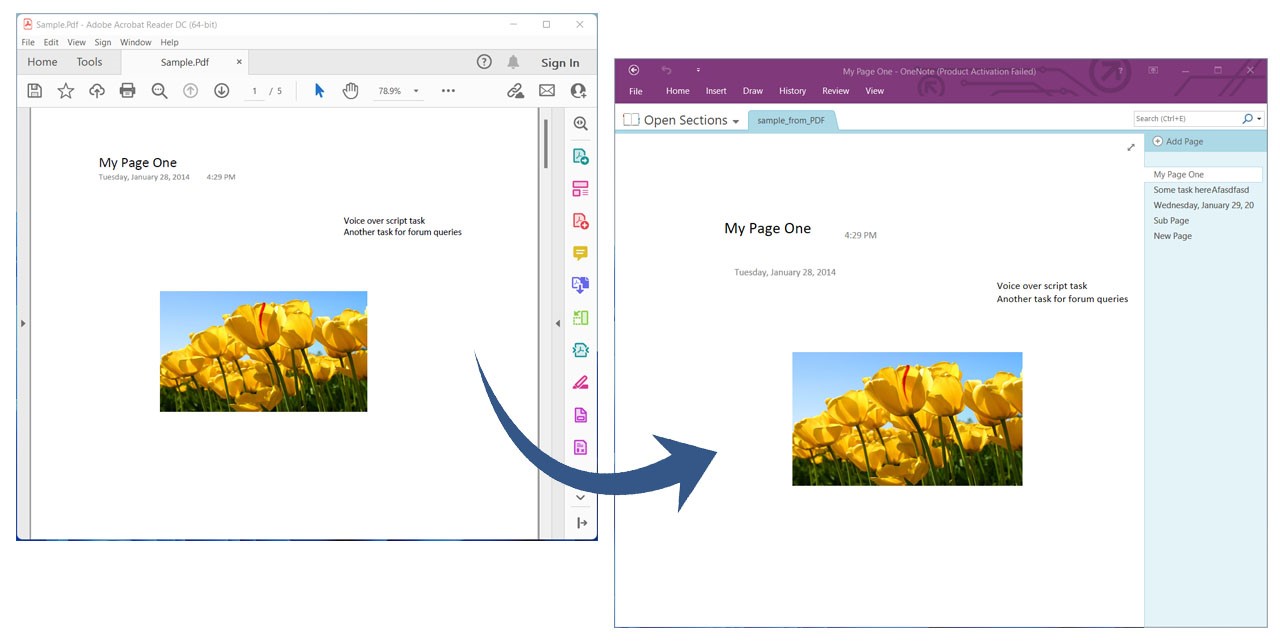
Konvertieren Sie PDF mit C# in OneNote.
Konvertieren mehrerer PDF-Dateien in OneNote mit C#
Wir können auch mehrere PDF-Dateien in ein einziges OneNote-Dokument importieren oder konvertieren, indem wir die folgenden Schritte ausführen:
- Erstellen Sie eine Instanz der Document-Klasse.
- Rufen Sie die Import()-Methode mit dem PDF-Dateipfad auf.
- Wiederholen Sie den obigen Schritt, um weitere PDF-Dateien zu importieren.
- Speichern Sie schließlich als OneNote mit der Methode Save().
Das folgende Codebeispiel zeigt, wie mehrere PDF-Dateien mithilfe von C# in ein OneNote-Dokument konvertiert werden.
// Dieses Codebeispiel zeigt, wie mehrere PDF-Dateien in ein OneNote-Dokument konvertiert werden.
// Initialisieren Sie ein Dokument
var document = new Document();
// Importieren Sie mehrere PDF-Dokumente
document.Import(@"C:\Files\SampleText.pdf")
.Import(@"C:\Files\SampleImage.pdf")
.Import(@"C:\Files\SampleTable.pdf");
// Als OneNote speichern
document.Save(@"C:\Files\Import_multiple_PDFs.one");
PDF in OneNote auf einer Seite mit C# einfügen
Wir können ein PDF-Dokument als eine Seite in OneNote importieren, indem wir die folgenden Schritte ausführen:
- Erstellen Sie zunächst eine Instanz der Document-Klasse.
- Erstellen Sie als Nächstes eine Instanz der PdfImportOptions-Klasse.
- Initialisieren Sie dann das MergeOptions-Klassenobjekt.
- Legen Sie als Nächstes die Eigenschaften ImportAsSinglePage auf true und PageSpacing fest.
- Rufen Sie dann die Import()-Methode mit dem PDF-Dateipfad auf.
- Danach. Wiederholen Sie den obigen Schritt, um weitere PDF-Dateien zu importieren.
- Speichern Sie schließlich als OneNote mit der Methode Save().
Das folgende Codebeispiel zeigt, wie jedes PDF-Dokument mit C# in eine einzelne OneNote-Seite eingefügt wird.
// Dieses Codebeispiel zeigt, wie jedes PDF auf einer einzelnen Seite in ein OneNote-Dokument importiert wird.
// Initialisieren Sie ein Dokument
var document = new Document();
// PDF-Importoptionen initialisieren
var importOptions = new PdfImportOptions();
// Zusammenführungsoptionen definieren
var mergeOptions = new MergeOptions() { ImportAsSinglePage = true, PageSpacing = 100 };
// Importieren Sie mehrere PDF-Dokumente
document.Import(@"C:\Files\SampleText.pdf", importOptions, mergeOptions)
.Import(@"C:\Files\SampleImage.pdf", importOptions, mergeOptions)
.Import(@"C:\Files\SampleTable.pdf", importOptions, mergeOptions);
// Als OneNote speichern
document.Save(@"C:\Files\Pdf_as_single_OneNote_page.one");
PDF in OneNote konvertieren und Seiten in C# zusammenführen
Wir können alle Seiten aus einem PDF-Dokument importieren und die ausgewählten Seiten in OneNote zusammenführen, indem wir die folgenden Schritte ausführen:
- Erstellen Sie zunächst eine Instanz der Document-Klasse.
- Initialisieren Sie als Nächstes das MergeOptions-Klassenobjekt.
- Legen Sie dann die Eigenschaften ImportAsSinglePage als true und PageSpacing fest.
- Rufen Sie als Nächstes mit der Methode PdfImporter.Import() eine Sammlung von Seiten aus PDF ab. Als Argument wird ein PDF-Dateipfad verwendet.
- Rufen Sie danach die Methode Merge() auf, um die angegebene Anzahl von Seiten zusammenzuführen.
- Speichern Sie schließlich als OneNote mit der Methode Save().
Das folgende Codebeispiel zeigt, wie Sie alle Seiten aus einer PDF-Datei importieren, indem Sie 5 Seiten in eine einzelne OneNote-Seite mit C# gruppieren.
// Dieses Codebeispiel zeigt, wie Sie alle Seiten aus einer PDF-Datei importieren, indem Sie 5 Seiten in eine einzelne OneNote-Seite gruppieren.
// Initialisieren Sie ein Dokument
var document = new Document();
// Zusammenführungsoptionen definieren
var mergeOptions = new MergeOptions() { ImportAsSinglePage = true, PageSpacing = 100 };
// Holen Sie sich eine Sammlung von Seiten aus einem PDF
IEnumerable<Page> pages = PdfImporter.Import(@"C:\Files\SampleGrouping.pdf");
while (pages.Any())
{
// 5 Seiten zusammenführen
document.Merge(pages.Take(5), mergeOptions);
pages = pages.Skip(5);
}
// Als OneNote speichern
document.Save(@"C:\Files\Note\sample_CustomMerge.one");
Holen Sie sich eine kostenlose Lizenz
Sie können eine kostenlose temporäre Lizenz erhalten, um die Bibliothek ohne Evaluierungseinschränkungen zu testen.
Fazit
In diesem Artikel haben wir gelernt, wie man:
- Erstellen Sie ein neues OneNote-Dokument mit C#;
- PDF als OneNote speichern;
- Importieren Sie einzelne oder mehrere PDF-Dokumente in OneNote;
- speichern Sie das OneNote-Dokument programmgesteuert;
Außerdem können Sie mithilfe der Dokumentation mehr über Aspose.Note für die .NET-API erfahren. Bei Unklarheiten können Sie sich gerne in unserem Forum an uns wenden.